Reklāma
 Es jau esmu aprakstīja vairākus iemeslus 10 iemesli Apple iMovie '09 [Mac] lietošanai Lasīt vairāk kāpēc iMovie '09 ir noderīgs filmu redaktors vispārīgiem lietotājiem, taču programmai ir daži ierobežojumi. Izmantojot iepriekšējās iMovie versijas, trešās puses spraudņus varētu izmantot, lai pievienotu efektus un pārsniegtu programmas ierobežojumus. Bet dažu dīvainu iemeslu dēļ Apple nolēma aizvērt programmas durvis visdažādākajām radošajām trešajām personām uzlabojumus un tā vietā iekļauj dažus no šiem līdzekļiem jaunākajā versijā, vienlaikus atstājot daudzus no šiem līdzekļiem viņiem. Bet, ja jūs nedaudz eksperimentējat ar iMovie “˜09, varat atrast radošus veidus, kā uzlabot savu video un filmu producēšanu.
Es jau esmu aprakstīja vairākus iemeslus 10 iemesli Apple iMovie '09 [Mac] lietošanai Lasīt vairāk kāpēc iMovie '09 ir noderīgs filmu redaktors vispārīgiem lietotājiem, taču programmai ir daži ierobežojumi. Izmantojot iepriekšējās iMovie versijas, trešās puses spraudņus varētu izmantot, lai pievienotu efektus un pārsniegtu programmas ierobežojumus. Bet dažu dīvainu iemeslu dēļ Apple nolēma aizvērt programmas durvis visdažādākajām radošajām trešajām personām uzlabojumus un tā vietā iekļauj dažus no šiem līdzekļiem jaunākajā versijā, vienlaikus atstājot daudzus no šiem līdzekļiem viņiem. Bet, ja jūs nedaudz eksperimentējat ar iMovie “˜09, varat atrast radošus veidus, kā uzlabot savu video un filmu producēšanu.
Par šo konkrēto mācību mēs iesakām iesākuma un / vai noslēguma kredītus filmas producēšanai.
iMovie '09 ietver tradicionālu nosaukumu un filmu kredītu kopumu, kas savā ziņā ir mazāks par iepriekšējām versijām, kas tika piedāvātas iepriekšējās programmas versijās. Bet, runājot par filmu veidošanu, tas viss ir saistīts ar kustību. Jūs pamanīsit, ka gandrīz visās filmās gandrīz visos klipos un kadros notiek nepārtraukta kustība. Tātad, redzēsim, kā iMovie '09 var izveidot nelineāru sākuma vai beigu kredītus.
Mēs izveidosim kredītpunktu klipu atsevišķi no pašas filmas, izmantojot kādu no iMovie 09 motīviem. Pēc tam mēs saglabāsim kredītpunktu klipu, lai to varētu pievienot filmas sākumam vai beigām (jūs varētu arī vienkārši sākt savu filmu ar izvēlētu motīvu, bet tas ne vienmēr ir vēlams). Šeit minētie piemēri ir tikai piemēri. Jūs esat atbildīgs par eksperimentu veikšanu un pielāgošanu savām vajadzībām.
1. solis
Sāciet jaunu projektu iMovie un nosauciet to par “Kredīti“. Atlasiet albuma motīvu un noņemiet atzīmi no izvēles rūtiņas “Automātiski pievienotPārejas poga. Klikšķis "Izveidot“.
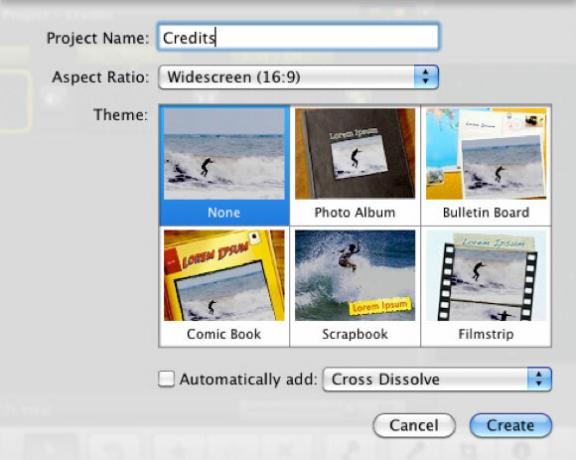
2. solis
Tagad noklikšķiniet uz Virsraksti ikonu rīkjoslā. Ievērojiet, ka mēs iegūstam pāris desmitus nosaukuma stilu, ieskaitot stilus, kas īpaši piemēroti mūsu izvēlētajai tēmai.
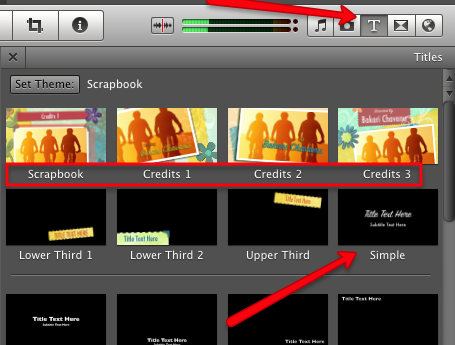
Atlasiet Vienkārši vispirms izveidojiet stilu un velciet to Story Board. Jums tiks piedāvāta fona palete, no kuras izvēlēties. Mūsu apmācībai mēs izvēlēsimies Zvaigznes fons.
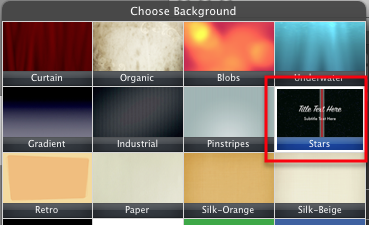
Noklikšķiniet uz tā, lai tas parādītos Story Board. Kā fons tas ir pareizi, bet atcerieties, ka video ir par kustību. Tātad, ievietosim dažas kustības fona attēlā. Atlasiet fona klipu un pēc tam noklikšķiniet uz klipa rediģēšanas pogas un atlasiet Apgriešana un rotācija.
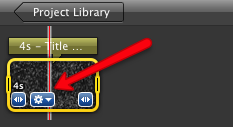
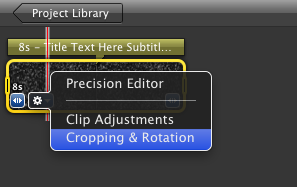
Tas atvērs klipu skatītājā iMovie kreisajā pusē. Tagad atlasiet Kens Burns un pēc tam pārvietojiet sākuma un beigu lodziņus, lai tie fonā radītu nelielu kustību.
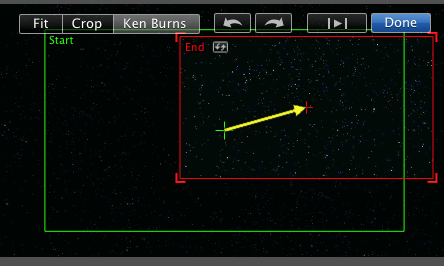
3. solis
Noklikšķiniet uz Nosaukums Fona / nosaukuma klipa josla Story Board.
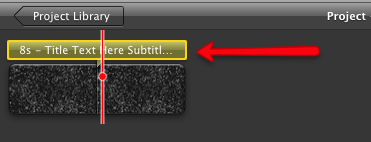
Tas atkal tiks atvērts skatītājā, kur varēsit pielāgot virsrakstu.
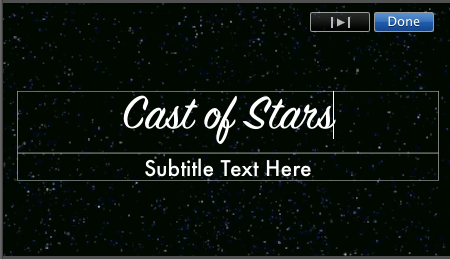
4. solis
Tagad mums ir filmas fons un sākuma nosaukums. Atgriezīsimies sadaļā Nosaukumu stili rīkjoslā un balstīsimies uz mūsu kredītpunktiem. Šajā brīdī jūs varat izvēlēties jebkuru stilu, kas jums patīk. Mērķis ir saglabāt kustību katrā klipā. Jūs, piemēram, varat izmantot Augšējā trešdaļa stilu un pievienojiet vārdu vai nosaukuma lomu. Nākamais stils varētu būt Trešā apakšdaļa kurā jūs pievienojat citu vārdu.
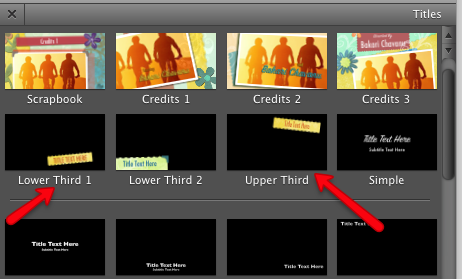
Šiem stiliem var sekot citi kustības stili, kas atrodas zem tiem. Tikai eksperimentējiet, līdz iegūstat vajadzīgo plūsmu. Katram klipam pievienojiet arī kustību fonam, kā mēs to izdarījām iepriekš. Pēdējais ieteikums ir izmantot pārejas starp katru nosaukuma stila klipu, kas atkal pievienos kustību starp klipiem.
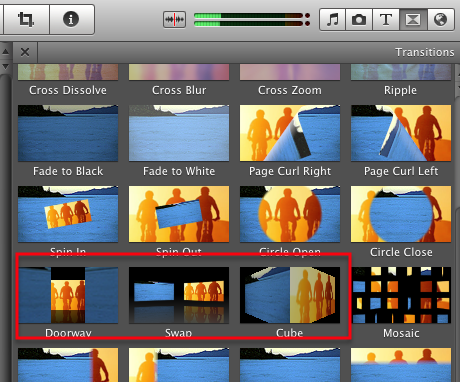
Kad jūsu kredītkartes ir noteiktas, atlasiet kādu mūziku no savas iTunes bibliotēkas vai no Jingles kopas, kas atrodas Filmu un skaņu efekti iMovie pārlūks.
Kad kredītpunkti ir iestatīti tā, kā vēlaties, izvēlieties Dalies iMovie izvēlnes joslā un atlasiet ï »¿»Eksportēt, izmantojot QuickTimeUn pēc tam atlasiet ï »¿»Eksportēt uz MPEG-4”Vai atkarībā no tā, kurā formātā jūs veidojat savu filmu. Eksportēto klipu varat vilkt savā filmu projektā.
Iepriekš minētie soļi ir nedaudz vairāk papildu darba iMovie, taču jūs atradīsit, ka, ja jūs sarosāties un apvienojat dažādus rīkus un stilus, kurus varat sasniegt, pārsniedzot dažus programmas ierobežojumus.
Paziņojiet mums, vai šī apmācība jums bija noderīga, un kādus trikus jūs izmantojat iMovie '09.
Bakari ir ārštata rakstnieks un fotogrāfs. Viņš ir ilggadējs Mac lietotājs, džeza mūzikas ventilators un ģimenes cilvēks.


